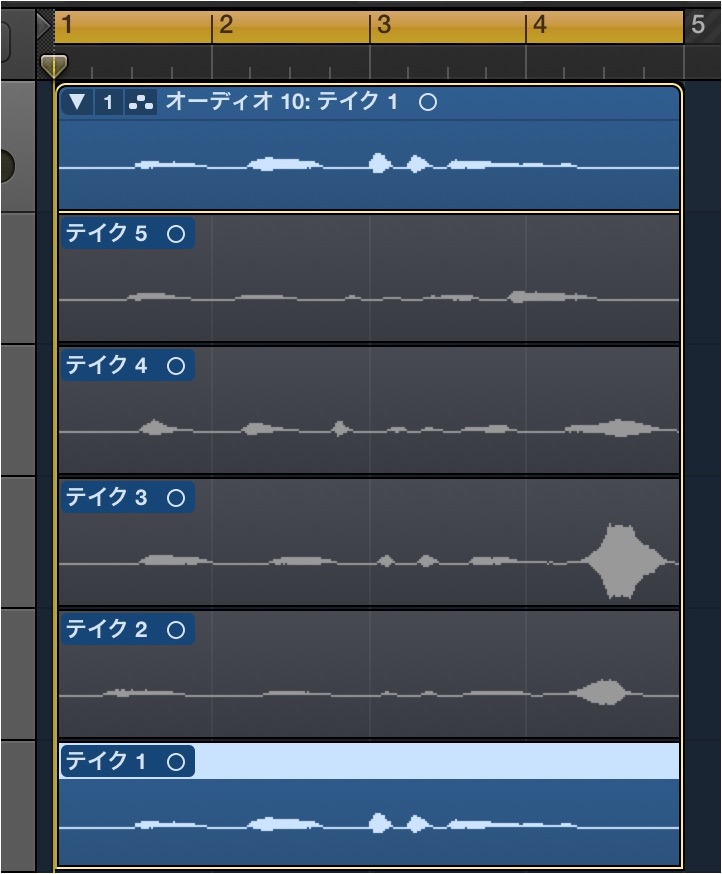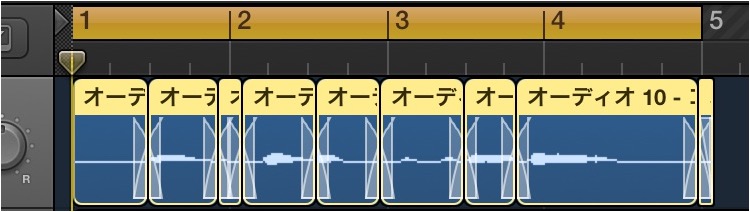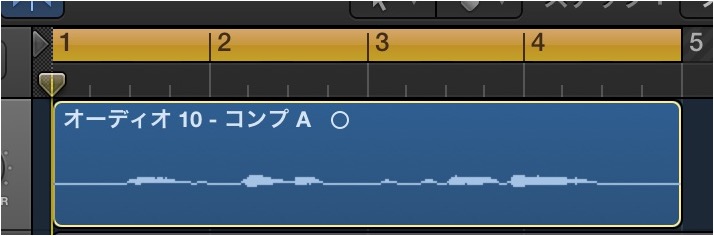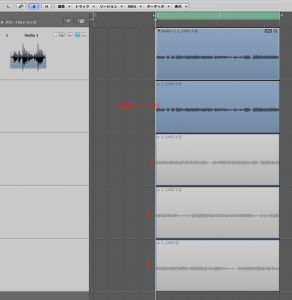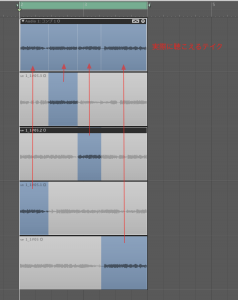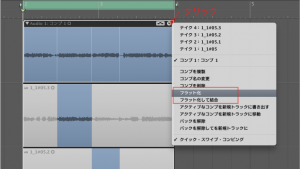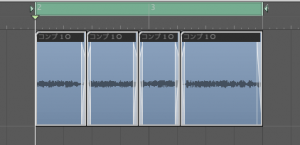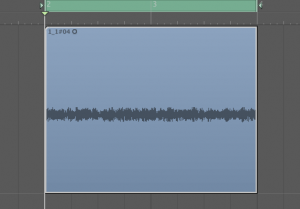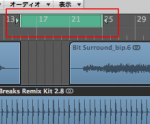ループレコーディングからベストテイクを作成 Logic Pro の使い方
複数のテイクを簡単に選出可能
ループレコーディングにより録音されたトラックを全て保存し、
レコーディング後に良い部分のみを選出し組み合わせることができます。
「出だしは良かったが。。」「最後の詰めが甘い」などという際に重宝します。
Logic 便利なレコーディング機能
ループレコーディング方法は以下からご参照ください。
- Logic X
- Logic 8/9
Logic X ベストテイクを作る
通常通り、「ループレコーディング」を行います。
終了後、ループレコーディングによる作成された全テイクが表示されます。
古いものから下に表示され、最新テイクは一番上に表示されます。
各トラックの使用したい部分をドラッグします。
グレーの部分が使われていない箇所。色つきが選出箇所。
一番上のトラックが選出箇所を集めた実際に聴こえるテイクです。
トラックを一本化する
ベストテイクを作成後は、エディトしやすいように
これらを1本化(確定)させます。
リージョンの左角部分の「A」をクリックし、メニューを開きます。
その中から「フラット化」もしくは「フラット化して結合」を選択します。
- フラット化
それぞれの部分をフェードでつないだ状態にします。
- フラット化して結合
上記のフラット化した状態を1本の波形に繋げます。
Logic ベストテイクを作る
通常通り、「ループレコーディング」を行います。
↑ 終了後、ループレコーディングによる作成された全テイクが表示されます。
古いものから下に表示され、最新テイクは一番上に表示されます。
↑ 各トラックの使用したい部分をドラッグします。
グレーの部分が使われていない箇所。色つきが選出箇所。
一番上のトラックが選出箇所を集めた実際に聴こえるテイクです。
トラックを一本化する
ベストテイクを作成後は、エディトしやすいように
これらを1本化(確定)させます。
↑ リージョンの右角部分の印をクリックし、メニューを開きます。
その中から「フラット化」もしくは「フラット化して結合」を選択します。
- フラット化
それぞれの部分をフェードでつないだ状態にします。
- フラット化して結合
上記のフラット化した状態を1本の波形に繋げます。
- Logic X
- Logic 8/9
このような記事も読まれています
ノート機能を使用し歌詞、メモをつける
プロジェクトやトラック対して文章を記載することができます。共同作業の際に要望を伝えたり、注意点や、アイディアを書き溜めておくことができます。
リージョン範囲を簡単に再生する
通常の「ループ」はルーラーをドラッグして設定しますが、この操作は少し面倒です。そこでオススメしたいのがリージョン範囲に再生/ループ範囲を合わせるショートカットです。
良いボーカルトラックを制作するために
ボーカルトラックをいかに良く聴かせるかが楽曲のクオリティへ大きく影響してきます。少しでも高いクオリティでボーカルトラック制作の工夫をご紹介します。
無音やノイズをカットするストリップサイレンス
このストリップサイレンス機能を使用することで、リージョン内の「無音」「小さなノイズ部分」を一気にカットすることができます。ボーカルの波形編集にも向いている機能です。